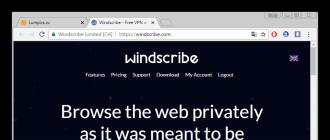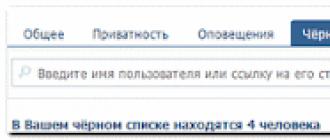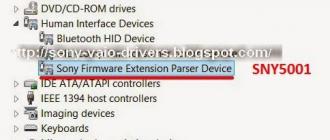Google পরিষেবাগুলি আগের চেয়ে অনেক বেশি জনপ্রিয়, তাই আরও বেশি সংখ্যক রুনেট ব্যবহারকারীরা তাদের নিজস্ব Google অ্যাকাউন্ট রাখার কথা ভাবছেন৷
পূর্বে, যেমন সেবা Mail.ruএবং ইয়ানডেক্স, তারপর এখন Google একটি উন্মাদ গতিতে গতি অর্জন করছে৷
এটি আশ্চর্যজনক নয়, কারণ প্রাপ্তি গুগল অ্যাকাউন্ট, অনেক সুযোগ এবং মনোরম সুবিধা খোলা. যেমন: গুগল ড্রাইভ, ক্যালেন্ডার, Google+, YouTube এবং আরও অনেক কিছু।
তবে আসুন একটি প্রোফাইল তৈরির সাথে শুরু করি।
Google এর সাথে নিবন্ধন করুন
অবশ্যই, এটি ব্যবহার করা আরও যৌক্তিক হবে ক্রোম ব্রাউজার,কিন্তু গুগল একাউন্ট রেজিস্ট্রেশন থেকে করা যাবে যেকোনো ইনস্টল করা ব্রাউজারআপনার ডিভাইসে।
উদাহরণে, ইন্টারনেট এক্সপ্লোরার ব্রাউজার ব্যবহার করা হয়েছিল।
ঠিকানা বারে "google.com" লিখুন।
এর পরে, উপরের ডানদিকে একটি "লগইন" বোতাম রয়েছে। এটিতে ক্লিক করুন।

আপনার অ্যাকাউন্টের তথ্য পূরণ করার জন্য আমাদের কাছে একটি পৃষ্ঠা উপস্থাপন করা হয়েছে।


আমরা অন্য পৃষ্ঠায় যাই যেখানে আপনাকে ফোন নম্বর দিয়ে আপনার অ্যাকাউন্ট নিশ্চিত করতে হবে।

পাসওয়ার্ডটি লিখুন, যার মধ্যে 6 সংখ্যা রয়েছে এবং "চালিয়ে যান" এ ক্লিক করুন।

এখন আপনার নিজের Gmail আছে। "ফরোয়ার্ড" ক্লিক করুন।


এখানে আপনি একটি বার্তা লিখতে পারেন, ইনকামিং/আউটগোয়িং বার্তা দেখতে পারেন। বার্তাগুলিকে গুরুত্বপূর্ণ হিসাবে চিহ্নিত করুন, সেগুলি "তারকাযুক্ত" ট্যাবে প্রদর্শিত হবে৷

চলুন ধাপে ধাপে জিমেইলের কাজ এবং সক্ষমতা দেখি।
এর একটি নতুন বার্তা তৈরি করা যাক. উপরের বাম দিকে, একটি বড় "WRITE" বোতাম রয়েছে, এটিতে ক্লিক করুন। নীচে ডানদিকে একটি উইন্ডো প্রদর্শিত হবে - একটি বার্তা পাঠানোর জন্য একটি ফর্ম৷ সে এইরকম দেখাচ্ছে

ক্ষেত্রগুলি পূরণ করুন: কাকে, বিষয়, প্রধান পাঠ্য ক্ষেত্র এবং "পাঠান" ক্লিক করুন।

এর পরে, আমাদের বার্তাটি "প্রেরিত" ট্যাবে যাবে।

এই বার্তাটির সাহায্যে, আপনি বাম দিকের বাক্সে টিক চিহ্ন দিয়ে বেশ কয়েকটি অপারেশন করতে পারেন৷ বার্তার উপরে একটি প্যানেল প্রদর্শিত হবে, যেখানে আপনি উপরের ট্র্যাশ ক্যানে ক্লিক করে এটি মুছে ফেলতে পারেন।
অথবা "আরও" ক্লিক করে, "গুরুত্বপূর্ণ হিসাবে চিহ্নিত করুন" আইটেমটি নির্বাচন করুন৷

"ইনবক্স" ট্যাবে, আপনি আমাদের মেলে পাঠানো বার্তাগুলি দেখতে পারেন৷ এগুলিকে মুছে ফেলা, গুরুত্বপূর্ণ হিসাবে চিহ্নিত করা, স্প্যামে যোগ করা ইত্যাদিও করা যেতে পারে।

খসড়াগুলিতে সেই চিঠিগুলি অন্তর্ভুক্ত রয়েছে যা আমরা তৈরি করেছি কিন্তু পাঠাইনি৷

অতিরিক্ত ক্ষেত্রগুলি উপস্থিত হবে যদি আপনি "আরও" বোতামে ক্লিক করেন, এটি খসড়াগুলির অধীনে বাম দিকে অবস্থিত। এটিতে ক্লিক করুন।

এই ব্লকে সেটিংস রয়েছে যেমন: গুরুত্বপূর্ণ চিঠি, চ্যাট, সমস্ত মেল, স্প্যাম এবং ট্র্যাশ৷ যে বার্তাগুলি মুছে ফেলা হয়েছে তা ট্র্যাশ ক্যানে যায়৷
এখনও রিসাইকেল বিন থেকে পুনরুদ্ধারের সম্ভাবনা রয়েছে।
একবার ট্র্যাশ থেকে ইমেলগুলি মুছে ফেলা হলে, সেগুলি চিরতরে হারিয়ে যাবে৷ মুছে ফেলার আগে, অসুবিধাজনক পরিস্থিতি এড়াতে গুরুত্বপূর্ণ বার্তাগুলি সাবধানে পরীক্ষা করুন৷

একটি প্রোফাইল সেট আপ করা হচ্ছে
উপরের ডানদিকে একটি প্রোফাইল ছবি আছে, এটিতে ক্লিক করুন এবং "আমার অ্যাকাউন্ট" নির্বাচন করুন

এখানে আমরা নিরাপত্তা, গোপনীয়তা এবং অ্যাকাউন্ট সেটআপের মতো ডেটা কনফিগার করতে পারি।

নিরাপত্তা এবং প্রবেশ
এই ট্যাবে, আমরা পাসওয়ার্ডটিকে আরও নিরাপদে পরিবর্তন করতে পারি, ব্যাকআপ ইমেল ঠিকানা পরিবর্তন করতে পারি, ফোন নম্বর পরিবর্তন করতে পারি এবং দ্বি-পদক্ষেপ প্রমাণীকরণ সেট আপ করতে পারি, যা আমরা এখন করব!

দ্বি-পদক্ষেপ প্রমাণীকরণ হল আপনার অ্যাকাউন্টের হ্যাকিং এবং কীট এবং চোরদের অবাঞ্ছিত অনুপ্রবেশ থেকে একটি অতিরিক্ত সুরক্ষা৷

আপনার অ্যাকাউন্ট লগইন সুরক্ষিত করতে, আপনি এসএমএস নিশ্চিতকরণ সেট আপ করতে পারেন, যার মানে হল যে আপনি যখন আপনার লগইন এবং পাসওয়ার্ড ছাড়াও যেকোনো ডিভাইসের মাধ্যমে আপনার অ্যাকাউন্টে লগ ইন করবেন, আপনাকে এসএমএস থেকে একটি কোডও লিখতে হবে, যা পাঠানো হবে রেজিস্ট্রেশনের সময় আপনি যে নম্বরটি উল্লেখ করেছেন।

এই পরিষেবা সেট আপ করা বেশ সহজ. "পাঠ্য বার্তা (এসএমএস)" নির্বাচন করুন এবং "কোড পাঠান" নামক নীচের বোতামে ক্লিক করুন।
একটি নতুন উইন্ডোতে, এসএমএস থেকে 6-সংখ্যার কোড লিখুন এবং "যাচাই করুন" এ ক্লিক করুন

এর পরে, আপনাকে আপনার কম্পিউটার মনে রাখতে বলা হবে এবং "পরবর্তী" এ ক্লিক করে চালিয়ে যেতে বলা হবে।

এখন আপনি ফোন যাচাইকরণ নিশ্চিত করেছেন, "নিশ্চিত" বোতামে ক্লিক করুন এবং ডেটা সফলভাবে সংরক্ষণ করা হবে।

সম্পন্ন, এখন মেইলের সাথে যেকোনো কাজের জন্য আপনাকে SMS থেকে পাসওয়ার্ড লিখতে হবে।
বিঃদ্রঃ!আপনি আপনার অবস্থান ইতিহাস কাস্টমাইজ করতে পারেন. এই ফাংশনটি সক্ষম করার মাধ্যমে, একটি বিশেষ মানচিত্র তৈরি করা হবে, যেখানে আপনি যে সমস্ত স্থান পরিদর্শন করেছেন সেগুলি সংগ্রহ করা হবে, যদি অবশ্যই, আপনি আপনার মোবাইল ফোনে আপনার অ্যাকাউন্টে লগ ইন করেন।




একটি Google অ্যাকাউন্ট তৈরি করা বেশ সহজ, আপনি বিনামূল্যে Google পরিষেবাগুলি ব্যবহার করতে পারেন। এই সব উপরের মেনু দেখা যাবে.

গুগল ম্যাপ, ডিস্ক, অনুবাদক, ইউটিউব চ্যানেলে দুই ক্লিকে নিজের চ্যানেল, ফটো আপলোড, Google+ এ নিবন্ধন, গুগল প্লেএবং আরো অনেক কিছু.
পর্যাপ্ত দরকারী পরিষেবাগুলি কখনই নেই; Google-এর ক্ষেত্রে, সেগুলি সবই শুধুমাত্র একটি নিবন্ধনের মাধ্যমে উপলব্ধ হয়ে যায়৷
Google এর সাথে নিবন্ধন করুন
গুগলের সাথে নিবন্ধন (গুগল): একটি অ্যাকাউন্ট, অনেক সম্ভাবনা
অনেকেই ইন্টারনেট ব্যবহারকারী। একই সময়ে, সবচেয়ে বেশি পরিদর্শন করা সম্পদ হল সার্চ ইঞ্জিন। এই প্রসঙ্গে, আসুন দেখে নেওয়া যাক কীভাবে গুগলে একটি অ্যাকাউন্ট তৈরি করা যায়, সেইসাথে এতে কী কী বৈশিষ্ট্য রয়েছে।
অন্যতম শ্রেষ্ঠ
আমরা শুধু একটি সার্চ ইঞ্জিনের কথা বলছি না, বরং একটি সম্পূর্ণ জটিল সমাধান সম্পর্কে কথা বলছি যার অনেকগুলি উল্লেখযোগ্য সুবিধা রয়েছে।
একবার নিবন্ধন সম্পন্ন হলে, আপনার Google অ্যাকাউন্ট আপনাকে একটি সার্চ ইঞ্জিনের গতি এবং শক্তি প্রদান করবে (পরবর্তীটি কোম্পানির অফিসিয়াল ওয়েবসাইটের মূল পৃষ্ঠায় অবস্থিত)।
আপনার আগ্রহের সাইটগুলির একটি তালিকা দেখতে এক সেকেন্ডেরও কম সময় লাগে৷ তবে এটিই সব নয়, কারণ কর্পোরেশন তার দর্শকদের বিভিন্ন পরিষেবার বিশাল বিশ্ব অফার করে। একই সময়ে, কোম্পানির কাজের একটি গুরুত্বপূর্ণ দিক হল নির্ভরযোগ্যতা।
Google এর সাথে নিবন্ধন করুন: অ্যাকাউন্ট এবং এর ক্ষমতা
সার্চ জায়ান্ট বিপুল সংখ্যক পরিষেবার মালিক। কীভাবে একটি Google অ্যাকাউন্ট তৈরি করতে হয় সে সম্পর্কে বিস্তারিত জানার পরে, আমরা আপনাকে দেখাব কীভাবে প্রতিটি অ্যাপ অ্যাক্সেস করতে হয়, সমস্ত একটি সাইটে। এখন থেকে, ভিডিও হোস্টিং, আপনার নিজের ব্লগ, ফটো অ্যালবাম এবং আরও অনেক কিছুতে আপনার একটি ব্যক্তিগত লেখকের চ্যানেল থাকতে পারে। কোম্পানির ফ্যান বেসে যোগ দিন, এবং আপনার কম্পিউটারের সাথে যোগাযোগ অনেক বেশি কার্যকর হয়ে উঠবে।
কিভাবে একটি Google অ্যাকাউন্ট তৈরি করবেন: নিবন্ধন প্রক্রিয়া
পরিষেবা অংশগ্রহণকারীদের একজন হয়ে ওঠা বেশ সহজ। একটি অ্যাকাউন্ট তৈরি করতে, কোম্পানির অফিসিয়াল ওয়েবসাইটে যান। এরপরে, "অ্যাকাউন্ট তৈরি করুন" বোতামটি খুঁজুন। এটি পৃষ্ঠার উপরের বাম দিকে। একটি নতুন অ্যাকাউন্ট নিবন্ধন করার সময়, আপনাকে একটি বিশেষ লাইনে আপনার মোবাইল ফোন নম্বর লিখতে বলা হবে।

কিছু ব্যবহারকারী এই তথ্য প্রকাশ করতে চান না.
এখন আমরা আপনাকে বলব কিভাবে ব্যক্তিগত পরিচিতি উল্লেখ না করে Google এ একটি অ্যাকাউন্ট তৈরি করবেন। আপনি একটি এককালীন নম্বর তৈরি করতে পারেন যা শুধুমাত্র নিবন্ধনের সময়কালের জন্য প্রয়োজন। ইন্টারনেটে এমন অনেক পরিষেবা রয়েছে যা এই জাতীয় ভার্চুয়াল ফোন অর্জনের প্রস্তাব দেয়। পরবর্তী ধাপ হল প্রশ্নাবলীর সমস্ত ক্ষেত্র ক্রমানুসারে পূরণ করা।
রেজিস্ট্রেশনের শর্ত হল নিজের সম্পর্কে যতটা সম্ভব নির্ভরযোগ্য এবং সম্পূর্ণ তথ্য প্রদান করা। যাইহোক, আপনি ঠিক কতটা তথ্য প্রকাশ করতে চান তা আপনার উপর নির্ভর করে। এর ক্রমানুযায়ী যান. আপনার প্রথম এবং শেষ নাম লিখুন. এবং এটি জন্ম তারিখ নির্দেশ করার জন্য যথেষ্ট।
একটি গুরুত্বপূর্ণ বিষয়: একটি আসল ফোন নম্বরের সাথে আপনার অ্যাকাউন্ট লিঙ্ক করা হলে আপনি আপনার পাসওয়ার্ড হারিয়ে ফেললে দ্রুত আপনার অ্যাকাউন্টে অ্যাক্সেস পুনরুদ্ধার করতে পারবেন। পরবর্তীতে আমাদের ক্যাপচা প্রবেশ করতে হবে। এটি ইন্টারনেটে প্রতিটি বড় মাপের ক্রিয়াকলাপের সময় ব্যবহৃত হয়, কারণ এই সমাধানটি সাইটগুলিকে স্প্যাম এবং সার্ভারে অতিরিক্ত লোড থেকে রক্ষা করে৷
এই ধরনের সুরক্ষা অনেক ধরনের আছে। এই ক্ষেত্রে, আপনি বিকৃত অক্ষর সম্মুখীন হবে.

কখনও কখনও এমন বস্তু রয়েছে যা সমস্ত দিকে ঘুরিয়ে দেয়। সুতরাং, আমরা ছবিতে যা দেখি তা ভুল ছাড়াই লিখি।
আমরা আপনার বসবাসের স্থান সম্পর্কিত তথ্য লিখি এবং সিস্টেমের শর্তাবলীতে সম্মত হওয়ার জন্য বাক্সটি চেক করি। "পরবর্তী" বোতামে ক্লিক করুন এবং তারপরে অ্যাকাউন্ট তৈরি সম্পূর্ণ করুন। আপনি যদি চান, আপনি আপনার ফটো যোগ করতে পারেন, যা এক ধরনের ব্যবসা কার্ড হিসাবে কাজ করবে।
প্রথম এন্ট্রি
এরপরে, আপনাকে আপনার Google অ্যাকাউন্টে লগ ইন করতে হবে, যেখানে আপনাকে একটি বিশেষ প্রশাসনিক প্যানেল দ্বারা অভ্যর্থনা জানানো হবে। এর পরে, কোম্পানির ওয়েবসাইটের পরিষেবাগুলিতে অ্যাক্সেস খুলবে। এখন আপনি সার্চ জায়ান্টের ওয়েবসাইটে আপনার নিজের অ্যাকাউন্টের মালিক।
যদি, সার্চ ইঞ্জিন ওয়েবসাইটে প্রবেশ করার সময়, আপনি আর আপনার নাম দেখতে পান না, তাই, প্রশ্ন উঠবে: বিশেষ ক্ষেত্রে শুধু আপনার ব্যবহারকারীর নাম এবং পাসওয়ার্ড লিখুন এবং তারপরে পুনরায় অনুমোদন করুন।
অপ্রত্যাশিত অ্যাকাউন্ট ব্লক করা একটি সাধারণ ঘটনা নয়, তবে এটি ঘটে।

এটি নিষিদ্ধ করা যেতে পারে, উদাহরণস্বরূপ, বিজ্ঞাপনের মেইলিংয়ের কারণে যা কেউ আপনার ইমেল ঠিকানা থেকে পাঠায়।
এছাড়াও, হ্যাক করা হলে, আপনার পক্ষ থেকে ক্ষতিকারক সফ্টওয়্যার সম্বলিত ইমেলগুলি পাঠানো হতে পারে৷ হ্যাকারদের হাত থেকে কেউ নিরাপদ নয়। একটি নিয়ম হিসাবে, আপনি একটি বিশেষ ফাংশন ব্যবহার করে আপনার অ্যাকাউন্ট পুনরুদ্ধার করতে পারেন।
আরও একটি টিপ। Google এর সাথে একটি অ্যাকাউন্ট তৈরি করার সময়, Gmail এ আপনার ইমেল ঠিকানা ছাড়াও অন্য কোনো ইমেল লিখুন। আসুন একটি পরিস্থিতি কল্পনা করি: আপনি কেবল আপনার Google অ্যাকাউন্টের পাসওয়ার্ডটি ভুলে গেছেন। আপনি একটি পুনরুদ্ধারের অনুরোধ করলে, এটি Gmail এর মাধ্যমে আপনাকে পাঠানো হবে৷ কিন্তু আপনি এই মেলবক্সটিও খুলতে পারবেন না, কারণ সমস্ত পরিষেবার একই পাসওয়ার্ড রয়েছে৷ এটি একটি মজার চেয়ে একটি দুঃখজনক পরিস্থিতি। যে কোনও ক্ষেত্রে, নিরাপদে থাকার জন্য, আপনাকে আপনার ব্যক্তিগত সেটিংসে তৃতীয় পক্ষের পরিষেবার অ্যাকাউন্ট এবং ইমেল উল্লেখ করতে হবে।
একটি নোটপ্যাড রাখুন যাতে আপনি আপনার তৈরি করা সমস্ত অ্যাকাউন্ট সম্পর্কে তথ্য লিখবেন। শীঘ্রই বা পরে আপনাকে অনেক পরিষেবার জন্য নিবন্ধন করতে হবে।
সবকিছু মনে রাখা অসম্ভব। বিভিন্ন জায়গায় ডেটা সংরক্ষণ করে, আপনি পরে প্রয়োজনীয় তথ্য অনুসন্ধানের সময় হারাতে পারেন। অতএব, আপনার প্রয়োজনীয় সমস্ত কিছু এক জায়গায় রেকর্ড করা ভাল।
মেইল
দ্বিতীয় সবচেয়ে গুরুত্বপূর্ণ Google পরিষেবা (সার্চ ইঞ্জিনের পরে) হল মেল - তথ্য বিনিময়ের জন্য একটি নিরাপদ, সুবিধাজনক এবং দ্রুত টুল। Gmail-এ একটি উচ্চ-মানের অ্যান্টি-স্প্যাম ফিল্টার রয়েছে যা বিজ্ঞাপনের বিরুদ্ধে লড়াই করে এবং আপনার প্রয়োজনীয় বার্তাগুলি সংরক্ষণ করে৷ মেল পরিষেবাটির তিনটি ইন্টারফেস রয়েছে: মোবাইল মেইল, একটি ধীর সংযোগ ইন্টারফেস এবং একটি ঐতিহ্যগত নকশা।

আমরা যতটা সম্ভব সম্পূর্ণরূপে নিবন্ধন প্রক্রিয়া এবং কিছু Google পরিষেবার ক্ষমতা বিবেচনা করার চেষ্টা করেছি৷
কিভাবে আপনার ফোনে একটি অ্যাকাউন্ট তৈরি করবেন? একটি নতুন অ্যান্ড্রয়েড ডিভাইস কেনার সময়, ফ্যাক্টরি সেটিংসে সেটিংস রিসেট করা বা OS পুনরায় ইনস্টল করার সময় অনেক ব্যবহারকারীর কাছে এই প্রশ্নটিই হয়৷ এই প্রকাশনায় আমরা এই সমস্যাটি বিস্তারিতভাবে বিবেচনা করব।
Google এর সাথে নিবন্ধন করলে আপনি উন্নত Android বৈশিষ্ট্যগুলি ব্যবহার করতে পারবেন:
- মেইল এর মাধ্যমে;
- প্লে মার্কেট থেকে নতুন সফটওয়্যার ডাউনলোড করুন;
- Google ড্রাইভে ফাইল সংরক্ষণ এবং পরিচালনা;
- আপনার ফোন থেকে তথ্য সিঙ্ক্রোনাইজ করুন এবং এটি অন্য গ্যাজেটে স্থানান্তর করুন;
- বিভিন্ন বিকাশকারী পরিষেবা ব্যবহার করুন।
উপরন্তু, একটি অ্যাকাউন্ট তৈরি করার পরে, Google API ব্যবহার করে এমন অন্যান্য সংস্থানগুলিতে লগ ইন করা সহজ।
কিভাবে আপনার ফোনে একটি ব্যক্তিগত Google অ্যাকাউন্ট তৈরি করবেন?
আপনি একটি অ্যাকাউন্ট তৈরি করার আগে, আপনাকে নিশ্চিত করতে হবে যে আপনার ফোনে ইন্টারনেট অ্যাক্সেস রয়েছে; সংযোগ ছাড়া কিছুই কাজ করবে না। আরও:
- "সেটিংস" খুলুন এবং "অ্যাকাউন্ট" সন্ধান করুন;

- নতুন যোগ করুন-এ ক্লিক করুন, প্রদর্শিত মেনুতে, "গুগল" ক্লিক করুন;

- "নতুন" উপ-আইটেম নির্বাচন করুন;
- ইংরেজি বা রাশিয়ান ভাষায় আপনার ব্যক্তিগত তথ্য, FI লিখুন। এই তথ্য আপনার ইমেল প্রাপকদের চিঠিতে প্রদর্শিত হয়. প্রয়োজনে, আপনি পরে পরিষেবার সেটিংসে সেগুলি পরিবর্তন করতে পারেন;

- আপনার অ্যাকাউন্টের জন্য অক্ষরের সংমিশ্রণ তৈরি করুন, আপনি শুধুমাত্র ল্যাটিন অক্ষর, বিন্দু, সংখ্যা বা ড্যাশ লিখতে পারেন। এই সমন্বয় মনে রাখা আবশ্যক;
- কিছুক্ষণ পরে, Google সিস্টেম পরীক্ষা করে যে আপনি প্রবেশ করা লগইনটি বিনামূল্যে কিনা বা আপনাকে অন্য একটি তৈরি করতে হবে কিনা;
- আপনার নিরাপত্তা পিন কোড লিখুন।
কয়েকবার লগইন করা এড়াতে, আপনার মূল সমন্বয় ব্যবহার করা উচিত। কতজন Google ব্যবহারকারী ইতিমধ্যে নিবন্ধিত হয়েছে তা কল্পনা করা কঠিন, তাই আরও স্বতন্ত্রতার জন্য বর্ণসংখ্যার সমন্বয় চেষ্টা করুন।
নিরাপত্তা কোড
যদি আমরা পাসওয়ার্ড সম্পর্কে কথা বলি, তাহলে এতে অবশ্যই ল্যাটিন অক্ষর এবং সংখ্যা থাকতে হবে। পিন কোডটি যত কঠিন, এটি আপনার জন্য তত নিরাপদ। পুনরায় প্রবেশ করার পরে, নিশ্চিত করুন যে আপনি এই তথ্যটি মনে রেখেছেন এবং "পরবর্তী" ক্লিক করুন৷

সবচেয়ে উল্লেখযোগ্য বিষয় হল এর পরে আপনি পাসওয়ার্ড পুনরুদ্ধারের জন্য সেটিংস কনফিগার করতে সক্ষম হবেন। আপনি এই পদক্ষেপটি এড়িয়ে যেতে পারেন, তবে এটি না করাই ভাল। "কাস্টমাইজ সেটিংস" ক্লিক করুন। পরবর্তী পদক্ষেপ:
- প্রথমত, Google মেইলিং তালিকার সম্মতি বা প্রত্যাখ্যান;
- দ্বিতীয়ত, ব্যবহারের শর্তাবলীর সাথে চুক্তি;

- স্বয়ংক্রিয়-নিবন্ধন থেকে রক্ষা করার জন্য অক্ষর প্রবেশ করানো, অক্ষর প্রবেশ করানো এবং "পরবর্তী";
- অর্থপ্রদানের বিবরণ সেট করা। অনেক বিশেষজ্ঞ এই মুহূর্তটি এড়িয়ে যাওয়ার এবং পরে এটিতে ফিরে যাওয়ার পরামর্শ দেন, কারণ দুর্ঘটনাক্রমে অপ্রয়োজনীয় সামগ্রীর জন্য অর্থ প্রদানের ঝুঁকি রয়েছে। "না, ধন্যবাদ" আলতো চাপুন;

- স্টোরেজ থেকে নতুন ডিভাইসে পাঠাতে হবে এমন ডেটা চিহ্নিত করুন। আপনি একটি নতুন অ্যাকাউন্ট তৈরি করতে চান, তাই কোনো সিঙ্ক্রোনাইজেশনের প্রয়োজন নেই, শুধু "পরবর্তী" ক্লিক করুন৷
ফলস্বরূপ, অ্যান্ড্রয়েড স্মার্টফোনে একটি প্রোফাইল তৈরি সম্পন্ন হয়। এখন Google পণ্য, পরিচিতি স্থানান্তর এবং বিভিন্ন তথ্য ব্যবহার করা সহজ।
কিভাবে একটি স্যামসাং ফোন তৈরি করতে?
প্রথমত, আপনাকে সেটিংস এবং অ্যাকাউন্ট বিভাগে যেতে হবে, সেখানে "স্যামসাং অ্যাকাউন্ট" ক্লিক করুন।

- একটি প্রোফাইল তৈরি করার আপনার ইচ্ছা নিশ্চিত করুন;
- ডেটা লিখুন (ইমেল, পুরো নাম, পাসওয়ার্ড, ইত্যাদি);

- ব্যবহারের শর্তাবলী আপনার চুক্তি নিশ্চিত করুন;
- আপনার অ্যাকাউন্ট তৈরি নিশ্চিত করুন। প্রবেশ করা ইমেল ঠিকানায় একটি নিশ্চিতকরণ SMS পাঠানো হয়, তাই লিঙ্কটি অনুসরণ করুন এবং আপনার অ্যাকাউন্ট সক্রিয় করা হবে। আপনি যদি ইমেলটি খুঁজে না পান তবে আপনার স্প্যাম ফোল্ডারটি পরীক্ষা করুন৷

Meizu ফোনে অ্যাকাউন্ট
এই প্রস্তুতকারকের ডিভাইসগুলিতে, অ্যাকাউন্টটিকে Flyme বলা হয়। অতএব, সেটিংসে এই আইটেমটি সন্ধান করুন এবং নতুন উইন্ডোতে নিবন্ধন নির্বাচন করুন:

- প্রথমে, একটি পাসওয়ার্ড তৈরি করুন, লগইন করুন, আপনার ইমেল নির্দেশ করুন;
- দ্বিতীয়ত, নিরাপত্তা প্রশ্ন এবং উত্তর নির্বাচন করুন। আপনার এমন প্রশ্ন বাছাই করা উচিত যার উত্তর আপনি দ্রুত মনে রাখতে পারেন;
- তৃতীয়ত, আপনি আপনার প্রোফাইল তৈরি নিশ্চিত করুন।

কিভাবে আপনার ফোনে একটি অ্যাকাউন্ট তৈরি করবেন? এটি করা সহজ, প্রধান জিনিসটি আপনার নিজের পাসওয়ার্ড ভুলে যাওয়া নয়। যদি এটি ঘটে, তাহলে আপনাকে ডিভাইসটিকে ফ্যাক্টরি সেটিংসে রিসেট করতে হবে এবং আবার একটি অ্যাকাউন্ট করতে হবে।
ইন্টারনেটে কাজ করার সময়, প্রায়শই আপনার একটি Google অ্যাকাউন্টের প্রয়োজন হতে পারে। Google প্রদান করে এমন অন্যান্য পরিষেবাগুলি ছাড়াও (উদাহরণস্বরূপ, YouTube, Gmail, Google Analytics, Google Play, Google+, Google AdSense, Google Photos, Blogger, ইত্যাদি), একটি Google অ্যাকাউন্ট অনেক সাইটে অনুমোদনের মাধ্যম হিসেবে ব্যবহার করা যেতে পারে। . এবং এটি সুবিধাজনক - আপনাকে সম্পূর্ণ নিবন্ধন পদ্ধতির মধ্য দিয়ে যেতে হবে না।
এই নিবন্ধে, আমরা Google এ একটি অ্যাকাউন্ট তৈরি করার বিষয়ে আরও ঘনিষ্ঠভাবে নজর দেব।
Google এ একটি অ্যাকাউন্ট তৈরি করতে, এর প্রধান পৃষ্ঠায় যান: www.google.com :
গুগল হোম পেজ থেকে আপনাকে একটি অ্যাকাউন্ট তৈরি করতে যেতে হবে। এটি করতে, বোতামে ক্লিক করুন " আসতে

আমাদের (একটি অ্যাকাউন্ট তৈরি করতে) লিঙ্কটি অনুসরণ করতে হবে " একটি অ্যাকাউন্ট তৈরি করুন»:

রেজিস্ট্রেশন ফর্ম খুলবে। উপরের ছবিটি সমস্ত প্রয়োজনীয় ক্ষেত্রগুলি দেখায় যা একটি Google অ্যাকাউন্ট পেতে অবশ্যই পূরণ করতে হবে৷ আসুন প্রতিটি প্রয়োজনীয় ক্ষেত্রটি ঘনিষ্ঠভাবে দেখে নেওয়া যাক।
প্রথমত, আপনাকে সম্ভবত আপনার অ্যাকাউন্টের জন্য একটি নাম বেছে নিতে হবে (যেমন একটি ডাকনাম)। কারণ Google পরিষেবাটি এক বছরেরও বেশি সময় ধরে বিদ্যমান, তারপরে আপনাকে আপনার কল্পনা দেখাতে হবে যাতে নামটি বিনামূল্যে হয়ে যায়। নাম নেওয়া হলে, একটি সংশ্লিষ্ট বিজ্ঞপ্তি প্রদর্শিত হবে, এবং আপনাকে অন্য কিছু নিয়ে আসতে হবে। আপনি একটি অ্যাকাউন্ট হিসাবে আপনার বর্তমান ইমেল ঠিকানা ব্যবহার করতে পারেন, যা মনে রাখার জন্য সুবিধাজনক হতে পারে। :

পরবর্তী প্রয়োজনীয় ক্ষেত্রটি অবশ্যই পূরণ করতে হবে " আপনার নাম কি" আপনি সিরিলিক ব্যবহার করতে পারেন (যা চমৎকার) :)
আমরা সেই অনুযায়ী প্রবেশ করি আমাদের ( বা একটি কাল্পনিক চরিত্র) নাম:

এবং শেষ নাম। আমি আপনাকে জল্পনা-কল্পনা থেকে দূরে সরে যেতে এবং আপনার আসল নাম এবং শেষ নাম লিখতে পরামর্শ দিচ্ছি না। Google তাদের ছাড়াও আপনার সম্পর্কে অনেক কিছু জানে, কিন্তু অর্থ উপার্জন সম্পর্কিত পরিষেবাগুলি ব্যবহার করার সময়, আপনাকে এখনও আপনার পাসপোর্ট দেখাতে হবে এবং নিবন্ধকরণের সময় আপনি নিজের সম্পর্কে কী লিখেছেন তা পরীক্ষা করতে হবে৷ সুতরাং, শেষ নাম লিখুন:

পরবর্তী ধাপে পাসওয়ার্ড নিয়ে আসা। ফোরাম এবং বন্যার সাইটগুলিতে আপনি যা ব্যবহার করেন তার সাথে মেলে না এমন একটি থাকা ভাল। QWERTY12345 অবশ্যই, এটি মনে রাখা সহজ, তবে এটি বাছাই করা কঠিন হবে না। :)

এর পরে, জন্মদিন লিখুন (আপনার, আপনার প্রিয় কুকুর নয়, যা বয়সসীমা অতিক্রম করতে পারে না):

মেঝে নির্বাচন. শুধুমাত্র দুটি বিকল্প আছে: হয় পুরুষ বা মহিলা - একটি ভুল করা কঠিন, কিন্তু আপনি মা এবং বাবার সাথে চেক করতে পারেন।)))

অবশিষ্ট ক্ষেত্র পছন্দসই পূরণ করা যেতে পারে. প্রয়োজন হলে, তারা সবসময় refilled করা যেতে পারে। তাছাড়া, একটি ফোন চেক (এসএমএস) এবং একটি নিশ্চিতকরণ চিঠি ইমেল দ্বারা পাঠানো হয়। সবকিছু পূরণ করার পরে এবং কোন ত্রুটি বার্তা নেই, ক্লিক করুন " আরও» নিবন্ধন ফর্মের নীচে:

এবং এখানে (যেমন একটি অ্যামবুশ) Google তার বাজি হেজ করে (যাতে আপনি এটির বিরুদ্ধে মামলা না করেন, যদি কিছু থাকে) এবং একটি ফর্মে স্লিপ করে যে আপনাকে অবশ্যই প্রবেশ করা ডেটার সাথে এটি অর্পণ করতে রাজি হতে হবে অথবা আপনি যাকে বিশ্বাস করেন এমন প্যারানয়েড বন্ধুদের কাছে যেতে হবে গ্লোবাল সার্ভিস স্কেলের চেয়েও বেশি, আমি অবশ্যই গুগলের কথা বলছি। Google আপনার ডেটার সাথে কীভাবে আচরণ করবে সে সম্পর্কে পাঠ্যটি পড়ে যদি প্যারানিয়ার আক্রমণগুলি কাটিয়ে ওঠে, তবে বোতামটি ক্লিক করুন “ আমি স্বীকার করছি»:

এটা মজার, কিন্তু কেউ আসলে এটা পড়ে. তাই আমি পড়ি না, কারণ... আমি অন্য লোকেদের প্যারানিয়াতে বিশ্বাস করি। প্যারানয়েডরা ইতিমধ্যেই দীর্ঘ সময়ের জন্য সবকিছু পড়েছে এবং যদি কিছু ভুল থাকে তবে তারা ফ্যানের উপর বিষ্ঠা ছেড়ে দেয়। তবুও, বিশ্বব্যাপী বিতরণের তার অনস্বীকার্য সুবিধা রয়েছে।
ওয়েল, যে মূলত এটা! এখন আপনি একটি Google অ্যাকাউন্টের গর্বিত মালিক হয়েছেন, যার জন্য তিনি আপনাকে অভিনন্দন জানিয়েছেন:

"অ্যাকাউন্ট" নির্বাচন করুন।

"অ্যাকাউন্ট যোগ করুন" নির্বাচন করুন।

Google নির্বাচন করুন।

"একটি অ্যাকাউন্ট তৈরি করুন" নির্বাচন করুন।

-

-

একটি ব্যবহারকারীর নাম তৈরি করুন (লগইন): স্পেস ছাড়াই ইংরেজি অক্ষর এবং সংখ্যার একটি অনন্য সমন্বয়। ব্যবহারকারীর নাম হিসাবে বেশ কয়েকটি মোবাইল ফোন নম্বর এবং নামের প্রথম অক্ষর ব্যবহার করা ভাল - এটি লিখে রাখা এবং মনে রাখা সহজ। আপনার ব্যবহারকারীর নাম লিখুন যাতে আপনি ভুলবেন না.

লগ ইন করার পরে, একটি পাসওয়ার্ড তৈরি করুন: ইংরেজি অক্ষর, সংখ্যা এবং বিশেষ অক্ষরের সংমিশ্রণ। একটি শক্তিশালী পাসওয়ার্ডে কমপক্ষে 12টি অক্ষর রয়েছে: Zx34_29vdPCW৷ পাসওয়ার্ডটি লিখুন যাতে আপনি ভুলে না যান।
আপনাকে আপনার ফোন নম্বরে আপনার অ্যাকাউন্ট লিঙ্ক করার জন্য অনুরোধ করা হবে। "এড়িয়ে যান" ক্লিক করুন। আপনি পরে নম্বর যোগ করতে পারেন.

পরবর্তী স্ক্রিনে আপনার অ্যাকাউন্টের শর্তাবলী দেখাবে। পর্যালোচনা করুন, নিচে স্ক্রোল করুন এবং "আমি স্বীকার করি" এ ক্লিক করুন।

-

হয়ে গেছে, অ্যাকাউন্ট যোগ করা হয়েছে।

ইন্টারনেটে সংযুক্ত হোন.
ওপেন সেটিংস.
"অ্যাকাউন্ট এবং ব্যাকআপ" বা "ক্লাউড এবং অ্যাকাউন্টস" নির্বাচন করুন। যদি এমন কোন আইটেম না থাকে তবে পরবর্তী ধাপে যান।

আপনার বয়স 13 বছর বা তার বেশি হলে Google শুধুমাত্র একটি অ্যাকাউন্ট তৈরি করবে৷ জন্ম তারিখ অনুসারে আপনার বয়স 13 বছরের কম হলে, একটি ত্রুটি প্রদর্শিত হবে: "আপনি বয়সের সীমাবদ্ধতার কারণে একটি Google অ্যাকাউন্ট তৈরি করতে পারবেন না।"
আপনি যদি একটি ত্রুটি পান: সার্ভারের সাথে একটি নির্ভরযোগ্য সংযোগ স্থাপন করা যাবে না৷
ত্রুটির অর্থ হল ইন্টারনেট সংযোগে সমস্যা রয়েছে৷ এটা ঠিক করতে:
- নিশ্চিত করুন যে আপনার ডিভাইসটি সঠিক তারিখ, সময় এবং সময় অঞ্চলে সেট করা আছে।
- আপনার মোবাইল ডিভাইস রিবুট করুন।
- অন্য ইন্টারনেট উৎসের সাথে সংযোগ করুন (অন্য Wi-Fi বা মোবাইল ইন্টারনেট)।
- আবার আপনার অ্যাকাউন্ট নিবন্ধন করার চেষ্টা করুন.
আপনি যদি স্মার্টফোন বা ট্যাবলেট থেকে একটি অ্যাকাউন্ট তৈরি করতে না পারেন
আপনার কম্পিউটার থেকে একটি অ্যাকাউন্ট তৈরি করুন এবং তারপর এটি আপনার মোবাইল ডিভাইসে যোগ করুন।